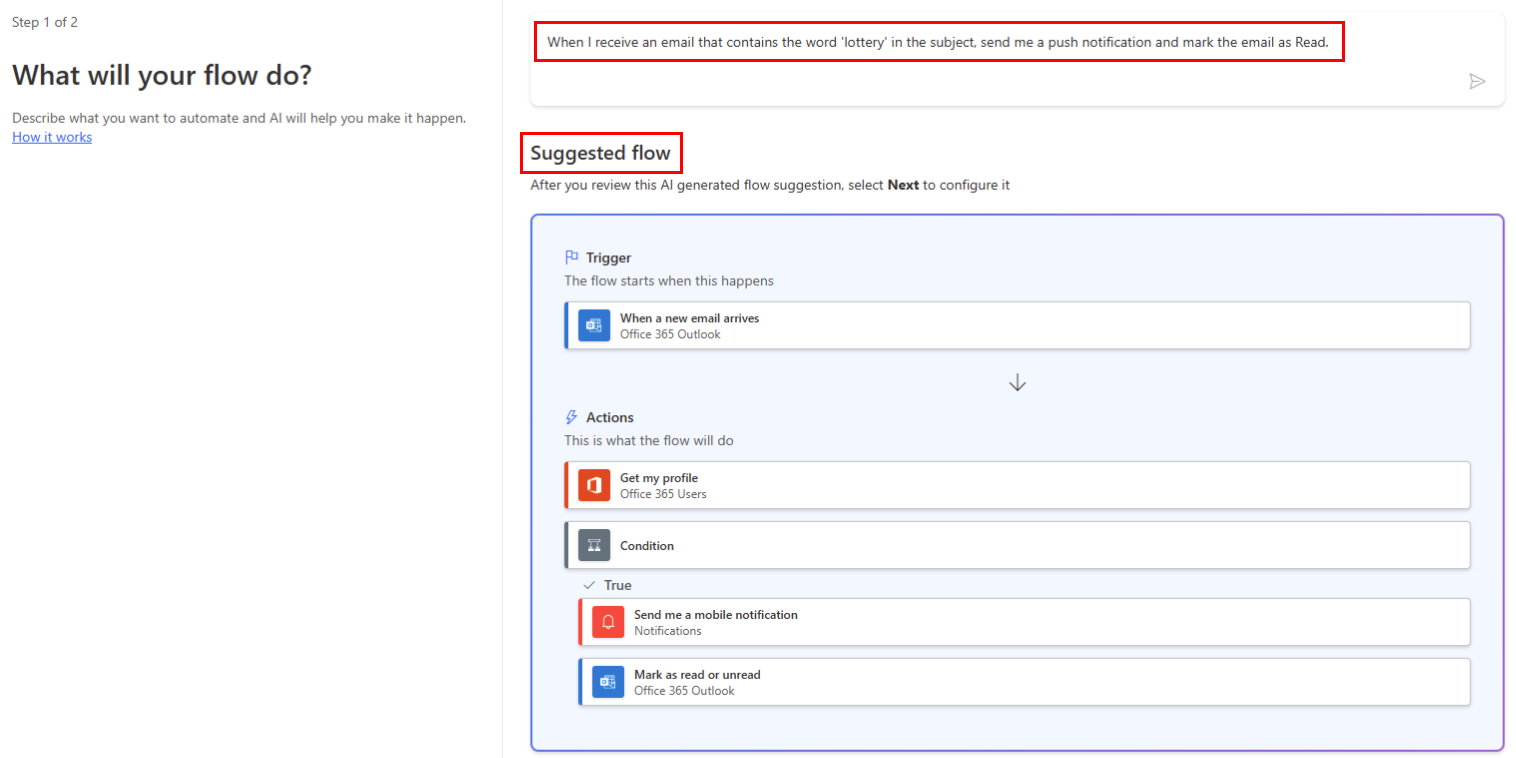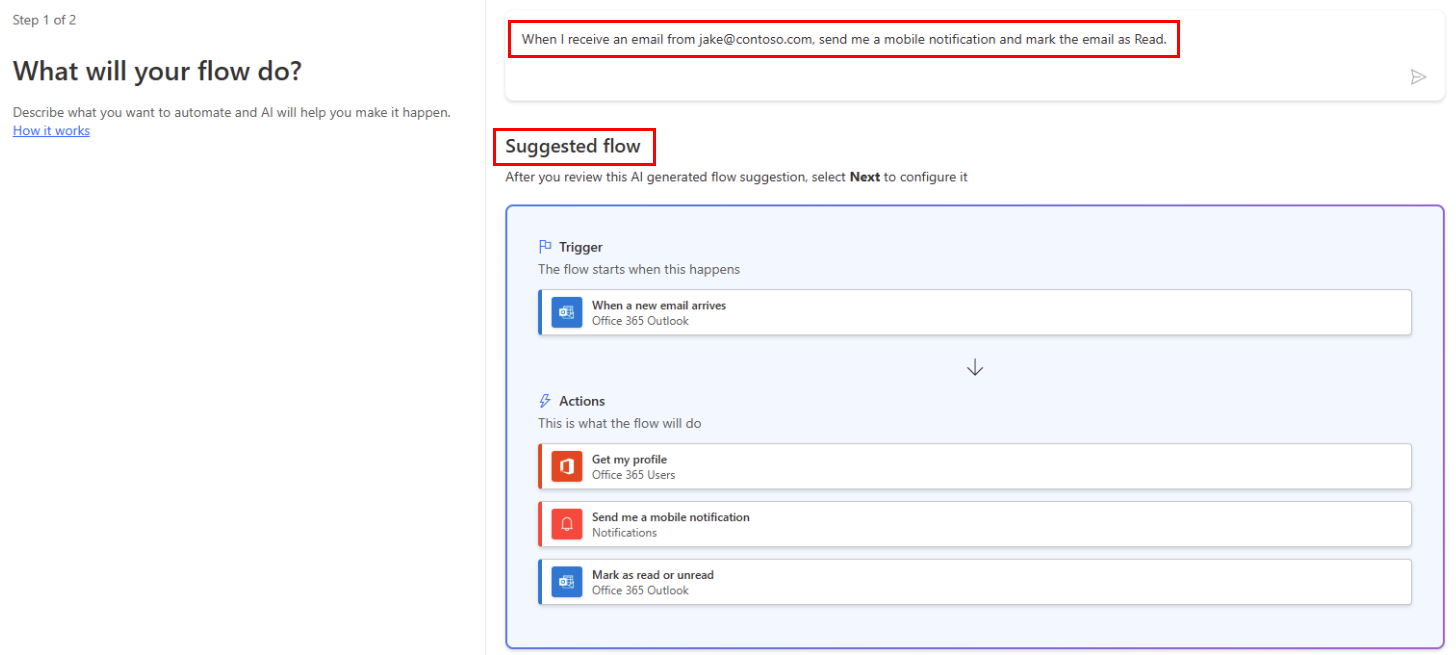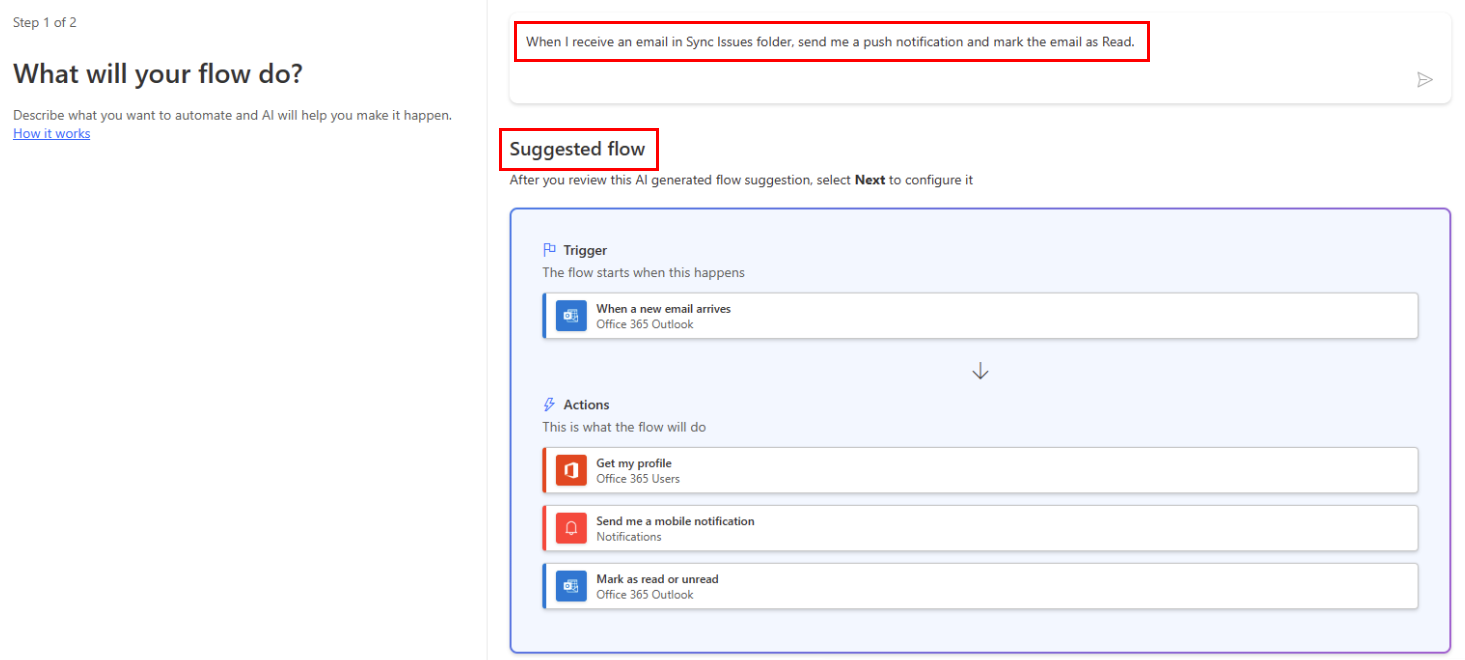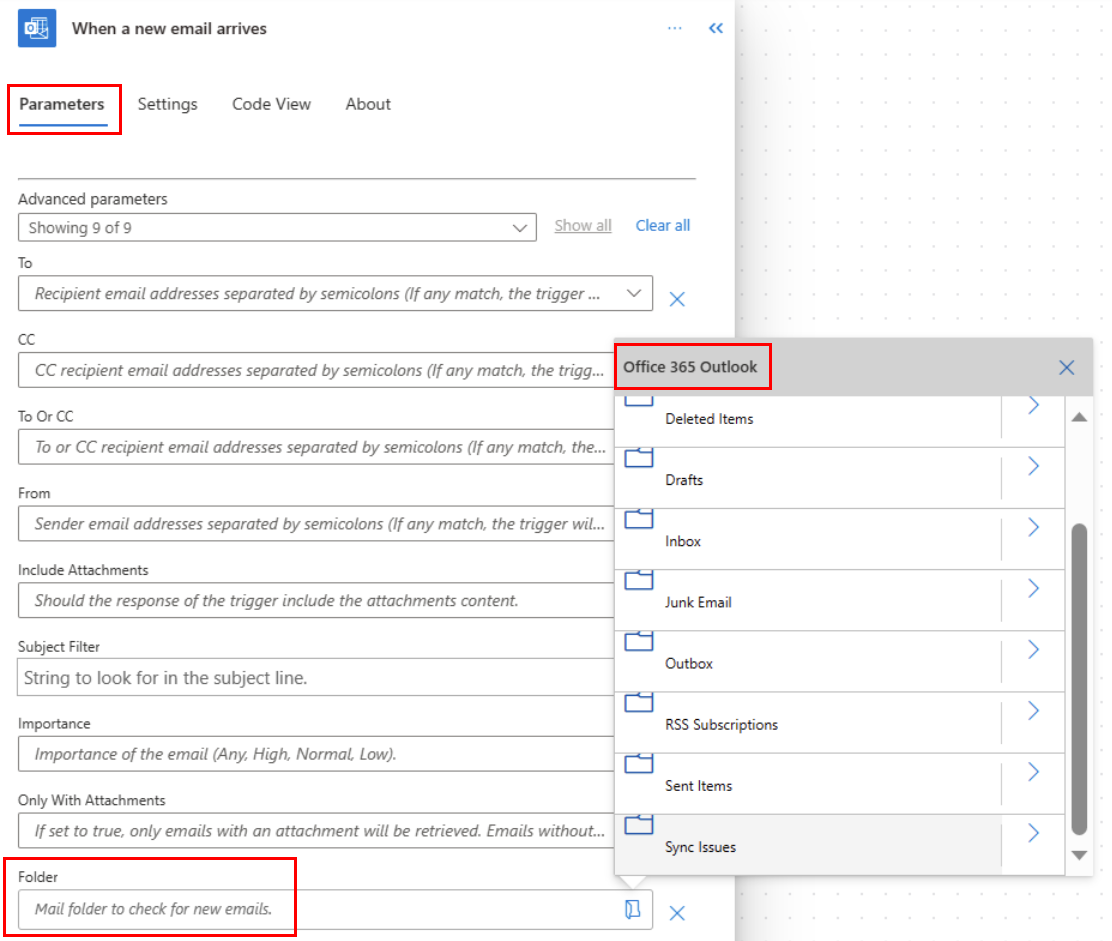Käynnistä pilvityönkulkuja sähköpostin ominaisuuksien perusteella
Käytä Kun uusi sähköpostiviesti saapuu (V3) -käynnistintä, kun haluat luoda pilvityönkulun, joka suoritetaan, kun vähintään yksi seuraavista sähköpostin ominaisuuksista vastaa antamiasi ehtoja.
| Ominaisuus | Milloin kannattaa käyttää 'ta |
|---|---|
| Folder | Käynnistä pilvityönkulku aina, kun sähköpostiviesti saapuu määritettyyn kansioon. Tämä ominaisuus voi olla hyödyllinen, jos käytössä on sääntöjä, jotka ohjaavat sähköposteja eri kansioihin. |
| Vastaanottajalle | Käynnistä pilvityönkulku sähköpostiviestin kopiovastaanottajan osoitteen perusteella. Tämä ominaisuus voi olla hyödyllinen, jos saat sähköpostiviestin, joka on lähetetty eri sähköpostiosoitteisiin samassa Saapuneet-kansiossa. |
| KOPIO | Käynnistä pilvityönkulku sähköpostiviestin kopiovastaanottajan osoitteen perusteella. Tämä ominaisuus voi olla hyödyllinen, jos saat sähköpostiviestin, joka on lähetetty eri sähköpostiosoitteisiin samassa Saapuneet-kansiossa. |
| Lähettäjä | Käynnistä pilvityönkulku lähettäjän sähköpostiosoitteen perusteella. |
| Tärkeys | Käynnistä pilvityönkulku sähköpostinviestin tärkeyden perusteella. Sähköpostien tärkeys voi olla suuri, normaali tai pieni. |
| Sisältää liitteen | Käynnistä pilvityönkulku, kun saapuva sähköpostiviesti sisältää liitteen. |
| Aihesuodatin | Etsiä tiettyjä sanoja sähköpostiviestin aiheesta. Työnkulku suorittaa sitten toimintoja haun tulosten perusteella. |
Tärkeää
Jokainen Power Automate -sopimus sisältää suorituskiintiön. Tarkista työnkulun käynnistimen ominaisuudet aina kun mahdollista. Näin vältetään suorituskiintiön tarpeeton käyttö. Jos tarkistat ehdon ominaisuuden, jokainen suoritus vähennetään sopimuksen suorituskiintiöstä, vaikka määrittämäsi suodatinehto ei toteutuisi.
Jos esimerkiksi tarkistat ehdossa olevan sähköpostin Lähettäjä-osoitteen, jokainen suoritus vähennetään sopimuksen suorituskiintiöstä, vaikka sähköpostia ei olisikaan lähetetty sinua kiinnostavasta lähetysosoitteesta.
Seuraavissa opetusohjelmissa tarkistamme kaikki ominaisuudet Kun uusi sähköpostiviesti saapuu (V3) -käynnistimessä. Saat lisätietoja laskutuksen usein kysytyistä kysymyksistä ja hinnoittelusivulta.
Edellytykset
Tili, jolla on Power Automaten käyttöoikeus.
Sähköpostitili, jossa on Outlook for Microsoft 365 tai Outlook.com.
Power Automate -mobiilisovellus Android-, iOS- tai Windows Phone -laitteille.
Yhteys Officeen, Outlookiin ja palveluilmoituspalveluun.
Käynnistä pilvityönkulku sähköpostin aiheen perusteella
Tässä opasohjelmassa luomme pilvityönkulun, joka lähettää palveluilmoituksen matkapuhelimeesi, jos uuden sähköpostiviestin aiheessa on sana ”arvonta”. Työnkulkusi merkitsee kaikki tällaiset sähköpostit luetuiksi.
Tämä opetusohjelma lähettää palveluilmoituksen, mutta voit itse käyttää mitä tahansa työnkulkusi tarpeisiin sopivaa toimintoa. Voit esimerkiksi tallentaa sähköpostiviestin sisällön toiseen säilöön, kuten Google Sheetsin tai Dropboxiin tallennettuun Microsoft Excel -työkirjaan.
Kirjaudu Power Automate -palveluun
Valitse vasemmassa ruudussa Omat työnkulut.
Valitse Uusi työnkulku>Automaattinen pilvityönkulku.
Anna työnkululle nimi Työnkulun nimi -kentässä.
Lisää Valitse työnkulun käynnistin -kenttään uusi sähköpostiosoite.
Valitse käynnistimien luettelosta Kun uusi sähköpostiviesti saapuu (V3). Tämä käynnistin suoritetaan aina, kun sähköpostiviesti saapuu.
Valitse Luo.
Valitse kansio, jota haluat työnkulun valvovan saapuvien sähköpostiviestien varalta, ja valitse sitten Näytä lisäasetukset.
Voit näyttää kaikki sähköpostikansiosi valitsemalla Näytä päivämäärävalitsin -kuvakkeen, joka sijaitsee Kansio-ruudun oikealla puolella Kun uusi sähköpostiviesti saapuu (V3) -kortissa.
Muistiinpano
Power Automate käyttää joko perinteistä pilvityönkulkujen suunnitteluohjelmaa tai Copilotin sisältävää pilvityönkulkujen suunnitteluohjelmaa. Käytettävän suunnitteluohjelman version voi selvittää siirtymällä Huomautus-osaan artikkelissa Tietoja avustajaominaisuuksia sisältävästä pilvityönkulkujen suunnitteluohjelmasta.
Valitse kansio, jota haluat työnkulun valvovan saapuvien sähköpostiviestien varalta, ja valitse sitten Näytä lisäasetukset.
Voit näyttää kaikki sähköpostikansiosi valitsemalla Näytä päivämäärävalitsin -kuvakkeen, joka sijaitsee Kansio-ruudun oikealla puolella Kun uusi sähköpostiviesti saapuu (V3) -kortissa.
Anna Aiheen suodatus -ruutuun teksti, jonka avulla työnkulku suodattaa saapuvat sähköpostiviestit.
Tässä esimerkissä kiinnostuksen kohteena ovat sähköpostit, joiden aiheessa on sana ”arvonta”.
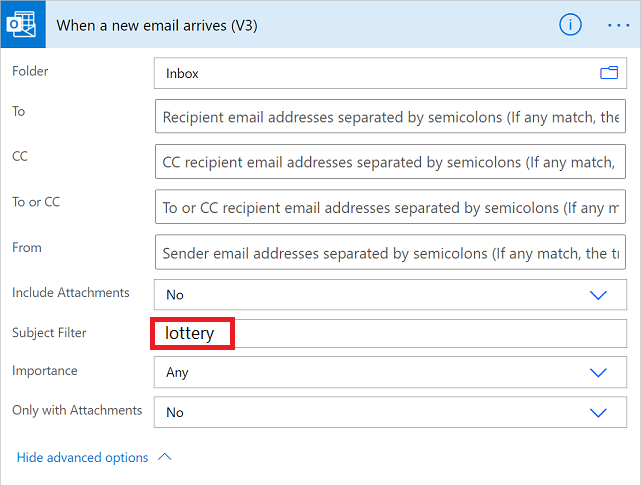
Mobiili-ilmoitustoiminnon lisääminen
Valitse Uusi vaihe.
Tee haku sanalla ilmoitus ja valitse sitten toimintoluettelossa Lähetä minulle mobiili-ilmoitus.
Anna tiedot mobiili-ilmoitukselle, jonka haluat vastaanottaa, kun saat määrittämääsi aihesuodattimen ehtoa vastaavan sähköpostin.
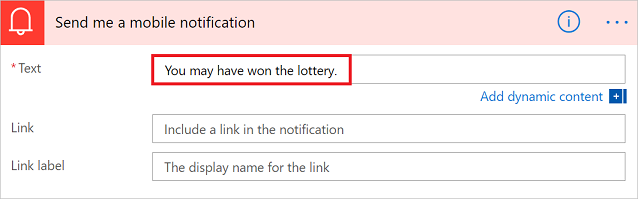
Luetuksi tai lukemattomaksi merkitsemistoiminnon lisääminen
Valitse Uusi vaihe.
Tee haku sanalla luku ja valitse sitten toimintoluettelossa Merkitse luetuksi tai lukemattomaksi (V3).
Lisää Viestin tunnusMerkitse luetuksi tai lukemattomaksi -kortin Viestin tunnus -ruutuun.
Jos Viestin tunnus ei ole näkyvissä, hae sitä kirjoittamalla hakuruutuun Viestin tunnus.
- Valitse sivun yläosasta Tallenna.
Onnittelut! Saat nyt palveluilmoituksen aina, kun vastaanotat sähköpostiviestin, jonka aiheessa on sana ”arvonta”.
Käynnistä pilvityönkulku lähettäjän sähköpostiosoitteen perusteella
Tässä opetusohjelmassa luodaan pilvityönkulku, joka lähettää palveluilmoituksen matkapuhelimeen, jos uusi sähköpostiviesti tulee tietyltä lähettäjältä (sähköpostiosoitteesta). Työnkulkusi merkitsee kaikki tällaiset sähköpostit luetuiksi.
Kirjaudu Power Automate -palveluun
Valitse vasemmassa ruudussa Omat työnkulut.
Valitse Uusi työnkulku>Automaattinen pilvityönkulku.
Anna työnkululle nimi Työnkulun nimi -kentässä.
Lisää Valitse työnkulun käynnistin -kenttään uusi sähköpostiosoite.
Valitse käynnistimien luettelosta Kun uusi sähköpostiviesti saapuu (V3). Tämä käynnistin suoritetaan aina, kun sähköpostiviesti saapuu.
Valitse Luo.
Valitse kansio, jota haluat työnkulun valvovan saapuvien sähköpostiviestien varalta, ja valitse sitten Näytä lisäasetukset.
Voit näyttää kaikki sähköpostikansiosi valitsemalla Näytä päivämäärävalitsin -kuvakkeen, joka sijaitsee Kansio-ruudun oikealla puolella Kun uusi sähköpostiviesti saapuu (V3) -kortissa.
Kirjoita lähettäjän sähköpostiosoite Lähettäjä-ruutuun.
Työnkulkusi suorittaa toiminnon, kun tästä osoitteesta lähetetään sähköpostiviestejä.
Mobiili-ilmoitustoiminnon lisääminen
Valitse Uusi vaihe.
Tee haku sanalla ilmoitus ja valitse sitten toimintoluettelossa Lähetä minulle mobiili-ilmoitus.
Anna tiedot mobiili-ilmoitukselle, jonka haluat vastaanottaa, kun saat viestin määrittämästäsi sähköpostiosoitteesta.

Luetuksi tai lukemattomaksi merkitsemistoiminnon lisääminen
Valitse Uusi vaihe.
Tee haku sanalla luku ja valitse sitten toimintoluettelossa Merkitse luetuksi tai lukemattomaksi (V3).
Lisää Viestin tunnusMerkitse luetuksi tai lukemattomaksi -kortin Viestin tunnus -ruutuun.
Jos Viestin tunnus ei ole näkyvissä, hae sitä kirjoittamalla hakuruutuun Viestin tunnus.
- Anna työnkulullesi nimi ja tallenna se valitsemalla Luo työnkulku sivun yläreunassa.
Käynnistä pilvityönkulku aina, kun sähköpostiviesti saapuu määritettyyn kansioon
Käytä tätä työnkulun tyyppiä, jos käytät sääntöjä, jotka ohjaavat sähköpostiviestejä eri kansioihin tiettyjen ominaisuuksien, kuten osoitteen, perusteella.
Muistiinpano
Jos sinulla ei vielä ole sääntöä, joka ohjaa sähköposteja muihin kuin Saapuneet-kansioon, luo tällainen sääntö ja varmista sen toiminta lähettämällä testisähköposti.
Kirjaudu Power Automate -palveluun
Valitse vasemmassa ruudussa Omat työnkulut.
Valitse Uusi työnkulku>Automaattinen pilvityönkulku.
Tee haku sanalla sähköposti ja valitse sitten käynnistinluettelossa Office 365 Outlook – Kun uusi sähköpostiviesti saapuu (V3). Tämä käynnistin suoritetaan aina, kun sähköpostiviesti saapuu.
Valitse kansio, johon reitität tietyt sähköpostiviestit. Voit näyttää kaikki sähköpostikansiosi valitsemalla ensin Näytä päivämäärävalitsin -kuvakkeen, joka sijaitsee Kansio-ruudun oikealla puolella Kun uusi sähköpostiviesti saapuu (V3) -kortissa.
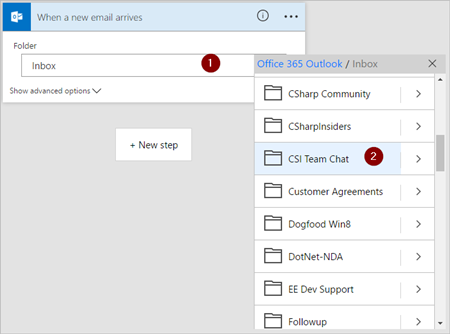
Mobiili-ilmoitustoiminnon lisääminen
Valitse Uusi vaihe.
Tee haku sanalla ilmoitus ja valitse sitten toimintoluettelossa Lähetä minulle mobiili-ilmoitus.
Anna tiedot mobiili-ilmoitukselle, jonka haluat vastaanottaa, kun sähköpostia saapuu aiemmin valitsemaasi kansioon. Anna tarvittaessa ilmoituspalvelun tunnistetiedot.
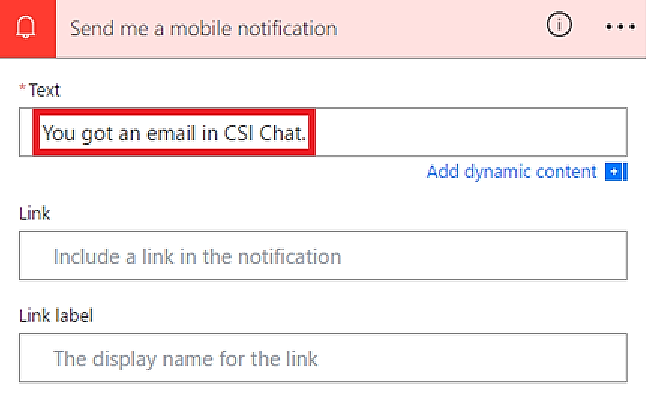
Luetuksi tai lukemattomaksi merkitsemistoiminnon lisääminen
Valitse Uusi vaihe.
Tee haku sanalla luku ja valitse sitten toimintoluettelossa Merkitse luetuksi tai lukemattomaksi (V3).
Lisää Viestin tunnusMerkitse luetuksi tai lukemattomaksi -kortin Viestin tunnus -ruutuun.
Jos Viestin tunnus ei ole näkyvissä, hae sitä kirjoittamalla hakuruutuun Viestin tunnus.
- Anna työnkulullesi nimi ja tallenna se valitsemalla Luo työnkulku sivun yläreunassa.
Testaa työnkulkua lähettämällä sähköpostiviesti, joka ohjataan tässä opasohjelmassa valitsemaasi kansioon.